马上注册,加入CGJOY,让你轻松玩转CGJOY。
您需要 登录 才可以下载或查看,没有帐号?立即注册

×
本帖最后由 灵动像素 于 2016-8-23 14:15 编辑
基础效果展示
运用UV动画制作火焰动态
在上周的教程中,我们讲了如何通过UV动画制作眼睛的基本火焰形态,用同样的方法再制作几层眼睛形态并做出差异,以丰富细节。
1)将眼睛模型再复制一个,并适当放大,赋予新的火焰材质贴图,使得动态更加丰富。
2)为了使两者差异更大,调整模型二的UV比例, 关闭模型二材质球的“双面”选项
3)再复制一个模型,进行适当的缩放,调整UV比例并更换新贴图,主要用于包裹火焰主体并增添细节。
4)通过调整UV比例,渲染出至少两组序列,相互填补空缺。
运用粒子制作火焰动态
粒子基础动态制作
1)新建一个圆柱体,并将高度分段改为1。
2)添加“编辑多边形”修改器,并删除圆柱的顶面和底面。
3)创建一个“粒子阵列”(为了方便观察,隐藏其他元素。)
拾取圆柱作为发射对象。
4)为了使粒子发射方向向内,选中圆柱的所有面点击“翻转”,使模型的法线进行翻转。
5)调节粒子参数,根据需要调整粒子的发射数量、生命值、运动速度等,使粒子产生大致的动态,并设置粒子繁殖相关参数,使其产生拖尾效果。
6)添加风场,并设置为“球形”
7)将风场对齐到圆柱的中间
8)将粒子的速度调低,并将其与风场关联,通过风场来控制粒子的主要动态。
9)调节风场强度,使粒子大致运动到中心就消失。修改“湍流”“频率”“比例”等参数,模拟火焰的扭曲感
10)为了使粒子的发射范围更大,而不是在一圈线上出生,添加“壳”修改器
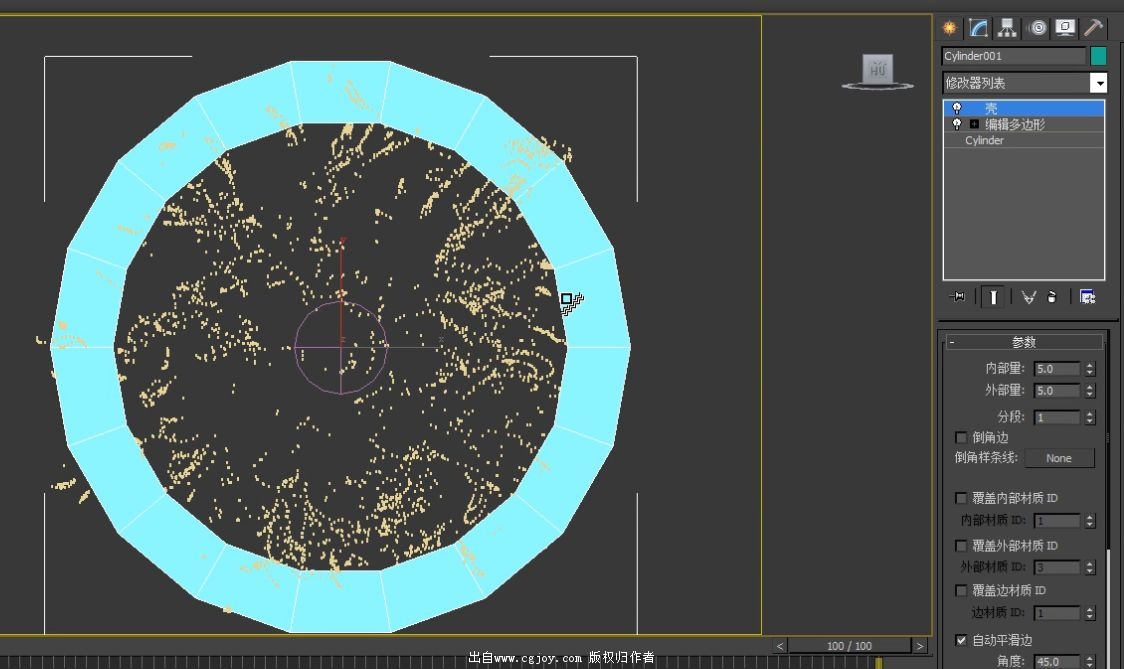
11)将圆柱模型设置为不可渲染,使其不影响最终的渲染效果。
12)创建材质球,调节自发光颜色,并赋予该通道“衰减”贴图,调节贴图参数,并调高材质球的反光。
13)修改粒子的参数,使粒子方向随着运动方向变化。
眼睛形态匹配
1)给圆柱模型,添加“FFD 3*3*3”修改器,将其形状与其他的眼睛模型进行匹配。
2)用粒子碰撞来产生中间的瞳孔中空。创建圆柱模型,作为粒子的碰撞体,调节模型形态。
3)添加FFD修改器,将模型中间调小,这样粒子与它碰撞后也不会太散。
4)创建“全导向器”,并拾取刚建好的小圆柱。
4)将粒子与导向器进行关联
5)调节导向器参数,使粒子能在碰撞体上产生滑动。
6)调高“粒子总数”,并将粒子的显示比例调到100%,方便实时观察粒子动态。
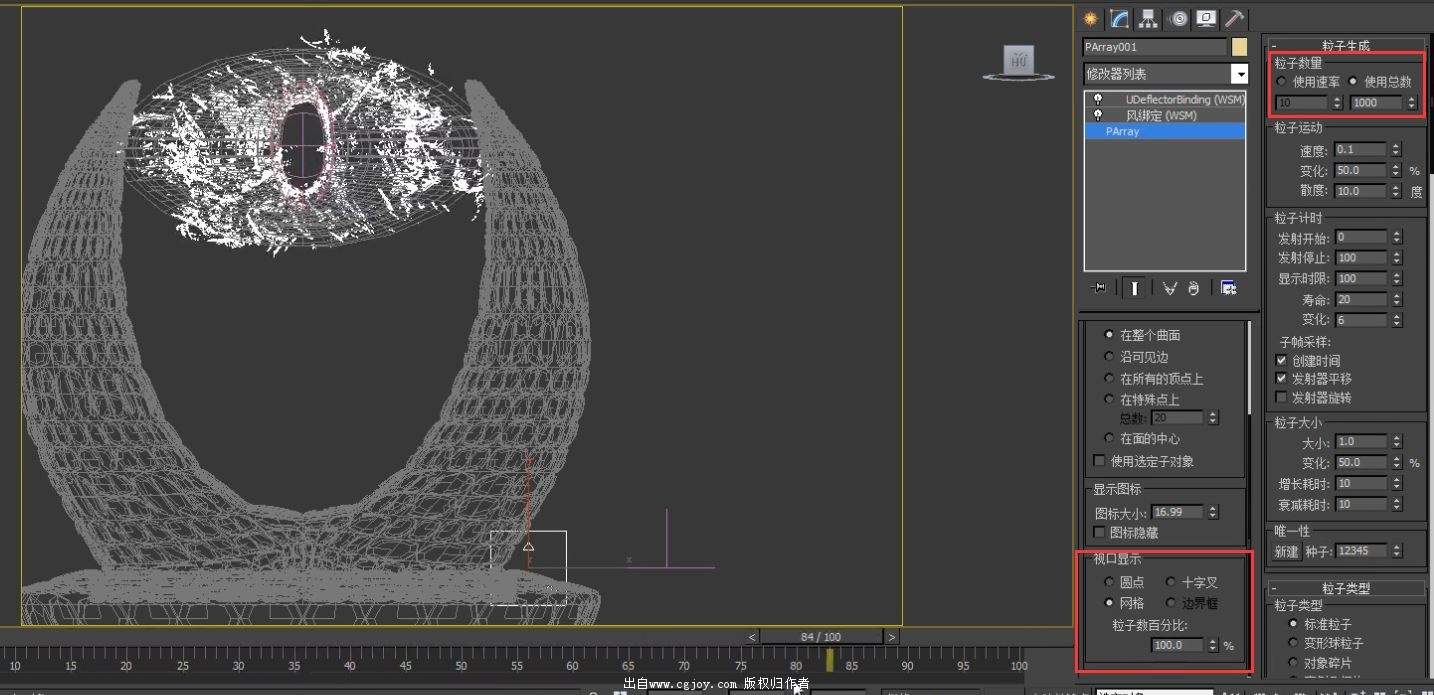
观察发现,粒子已经在中间形成了动态的瞳孔形状
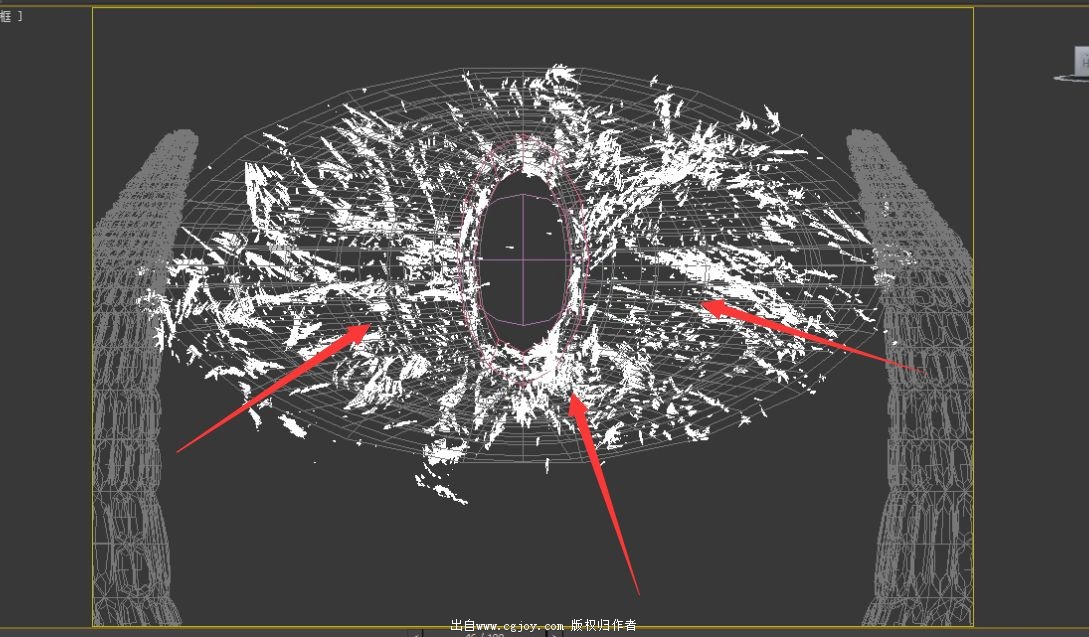
粒子循环设置
复制一组粒子,将发射时间改为-100到0,所有其他参数都保持不变。
特别提示:粒子数量较大,建议通过AE添加运动模糊。
今天就先讲到这,下期课程将讲述飞溅的粒子已经瞳孔等元素的制作和合成小技巧,并带来源文件,保持关注哟~
像素君:pixelbuddy 扫描关注我们
|  加载中...
加载中...